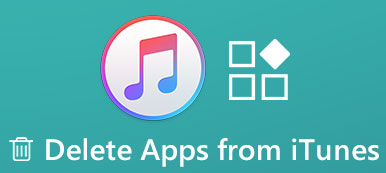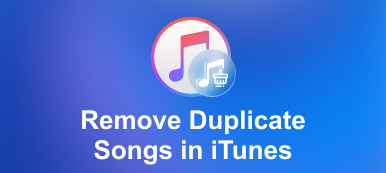Hvorfor kan du ikke slette sange fra iTunes? Selvom du har opdateret til den seneste iTunes-version, bør du opdage, at sletningsmuligheden ikke er tilgængelig. Når du skal administrere musikfilerne på iPhone via iTunes, vil den slettede musik fra en afspilningsliste være tilbage, eller du kan ikke fjerne musik fra iTunes uden nogen grund. Her bør du lære mere om årsagerne og fejlfindingen fra artiklen.
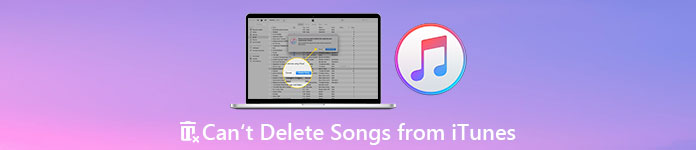
- Del 1: Hvorfor kan du ikke slette sange fra iTunes
- Del 2: Den ultimative guide til at slette sange fra iTunes
- Del 3: Sådan fjerner du sange fra iTunes på pc/Mac
- Del 4: Sådan sletter du sange fra iTunes på iOS/Android
- Del 5: Ofte stillede spørgsmål om sletning af sange fra iTunes
Del 1: Hvorfor kan du ikke slette sange fra iTunes
Hvis du allerede har aktiveret den automatiske synkroniseringsfunktion, vil du ikke slette musikfilerne. Her er de andre grunde til, at du ikke kan slette sangene fra iTunes til din reference.
1. Sørg for, at du ikke er blevet valgt en sang i en smart afspilningsliste med Live opdatering funktion aktiveret. Når iTunes automatisk synkroniserer dine sange, tillader det dig ikke at slette dine sange.
2. Hvis iOS-enhederne ikke er blevet opdateret til den nyeste version, kan der være nogle fejl, der skal rettes. Tjek bare iOS-versionen fra iPhone eller iPad på forhånd.
3. Når den ressource, du får til disse sange, ikke er fra iTunes, kan du ikke slette dem direkte på iTunes.
4. Korrupt iTunes-bibliotek eller -komponenter burde være en anden grund til, at iTunes ikke tillader dig at slette sange på din iPhone.
Del 2: Den ultimative guide til at slette sange fra iTunes
Apeaksoft iPhone Eraser giver en nem metode til at slette alle data, slette uønskede filer, afinstallere apps, slette store filer og rydde op i fotos. hvis du kan ikke slette musik fra iTunes direkte, kan den slette iTunes-cachen uden at fjerne alle filer. Desuden kan du slet iTunes-bibliotek grundigt.

4,000,000 + Downloads
Fjern alle data og indstillinger fra iPhone permanent og sikkert.
Slet iTunes-cachen, og fjern sange fra iTunes helt.
Giv 3 forskellige slettetilstande for at rydde dataene på din iOS-enhed.
Eksporter den ønskede musik til din computer, før du renser musikken.
Sådan sletter du sange fra iTunes via iPhone Eraser
Trin 1 Installer Apeaksoft iPhone Eraser på din computer. Tilslut din iPhone til computeren via det originale Lightning-kabel. Start programmet, og det vil automatisk genkende din iPhone.

Trin 2 Vælg den Frigør plads mulighed i venstre rude, klik på Hurtig scanning knap. Vælg Slet uønskede filer mulighed, som vil begynde at scanne din iPhone automatisk for at finde iTunes-cachen.

Trin 3 Tjek iTunes cache mulighed for at kontrollere mere specifikke datafiler, såsom sangene fra iTunes. Vælg de sange, du vil slette, og klik Slet at rense dem.

Hvis du stadig ikke kan slette sange fra iTunes, kan du blot lave din iPhone om til en ny via Slet alle data mulighed. Det vil fjerne alt indhold og indstillinger, inklusive musikfilerne.
Del 3: Sådan fjerner du sange fra iTunes på pc/Mac
iTunes fungerer på Windows og Mac, som du nemt gemmer og organiserer dine musikfiler, som du vil. Hvis du ikke ønsker at beholde nogle musiknumre i iTunes, eller har brug for at løse problemet, der ikke kan slette sange fra iTunes, er her de trin, du skal følge.
Trin 1 Start iTunes på din MacBook eller Windows-pc. Klik på rullemenuen øverst og vælg Musik mulighed. Vælg derefter Bibliotek menuen i navigationslinjen.
Trin 2 Klik på Sange knappen, som er i venstre sidebjælke for at se alle dine sange, der er gemt i iTunes. Vælg de musikfiler, du ikke kan slette fra iTunes, i ruden til højre.

Trin 3 Vælg sangen og højreklik på den. Fra de tilgængelige muligheder skal du klikke på Slet fra bibliotek mulighed. Der er en prompt, der spørger, om du vil slette sangen. Klik på Fjern sang .
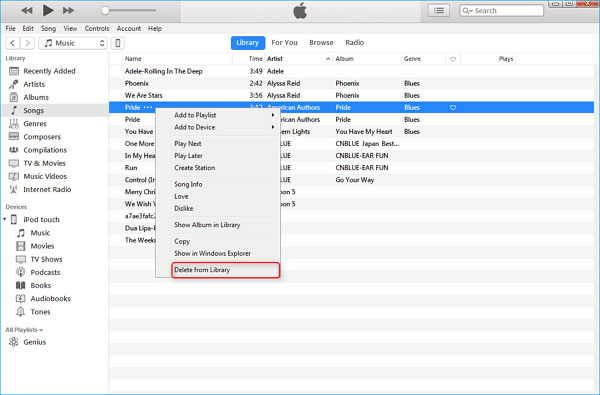
Del 4: Sådan sletter du sange fra iTunes på iOS-enheder
Hvis du vil slette sange fra iTunes på din iPhone eller iPad, kan du stadig få adgang til musiknumrene uden at gemme dem på din enhed. Desuden kan du også downloade sangene til din iPhone igen, når musiknummeret er købt fra iTunes.
Trin 1Åbne Musik app på din iPhone/iPad. Fra Bibliotek fanen, kan du finde ud af sange eller album, du vil slette. Det giver dig mulighed for at slette musikfilerne i batches.
Trin 2Tvangstryk på den sang/album du vil slette, du kan få muligheder via rullemenuen. Vælg indstillingen Slet fra bibliotek for at slette musikfilerne fra iTunes.
Trin 3Tryk på knappen Fjern Knappen eller Fjern download knappen fra den menu, der vises. Hvis du ikke har musikken sikkerhedskopieret, kan du miste albummet eller blive nødt til at genimportere det til iTunes.
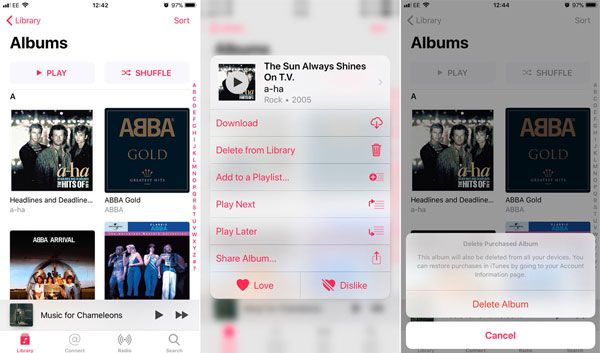
Del 5: Ofte stillede spørgsmål om sletning af sange fra iTunes
Hvad er forskellene mellem Slet fra bibliotek og Fjern downloads?
Slet fra bibliotek fjerner selve afspilningslisten fra dit mediebibliotek. Fjern downloads forlader afspilningslisten i dit bibliotek, men fjerner de musikfiler, der er knyttet til sangene på den pågældende afspilningsliste, fra din telefon og frigør dermed lagerplads.
Hvad sker der med din iPhone, når du sletter musik?
Når du sletter dine sange direkte på iTunes, sletter det musikken fra alle enheder, som din iTunes er tilsluttet. Hvis du har slettet sangene fra din iPhone uden at synkronisere, vises sletningsresultaterne med det samme. Resultaterne vises på din iPhone, når du vil synkronisere næste gang.
Er det muligt at få adgang til den musik, du har slettet?
Ja. Alle musiknumre, du køber fra iTunes Store, kan altid downloades igen, hvis du sletter dem. Desuden kan du abonnere på iTunes Match og Apple Music for at downloade ethvert nummer fra din samling og lytte til det, når du vil.
Konklusion
Hvis du kan ikke slette sange fra iTunes, her er nogle brugbare metoder, du kan følge. Tjek blot de indbyggede metoder til at rydde op i musikfilerne på pc, Mac eller iOS-enheder. Apeaksoft iPhone Eraser er den ultimative måde at fjerne iTunes-cachen og rydde op på din iPhone. Klik for at kontrollere bedste iTunes-biblioteksrens.



 iPhone Data Recovery
iPhone Data Recovery iOS System Recovery
iOS System Recovery iOS Data Backup & Restore
iOS Data Backup & Restore IOS Screen Recorder
IOS Screen Recorder MobieTrans
MobieTrans iPhone Overførsel
iPhone Overførsel iPhone Eraser
iPhone Eraser WhatsApp-overførsel
WhatsApp-overførsel iOS Unlocker
iOS Unlocker Gratis HEIC Converter
Gratis HEIC Converter iPhone Location Changer
iPhone Location Changer Android Data Recovery
Android Data Recovery Broken Android Data Extraction
Broken Android Data Extraction Android Data Backup & Gendan
Android Data Backup & Gendan Telefonoverførsel
Telefonoverførsel Data Recovery
Data Recovery Blu-ray afspiller
Blu-ray afspiller Mac Cleaner
Mac Cleaner DVD Creator
DVD Creator PDF Converter Ultimate
PDF Converter Ultimate Windows Password Reset
Windows Password Reset Telefon spejl
Telefon spejl Video Converter Ultimate
Video Converter Ultimate video editor
video editor Screen Recorder
Screen Recorder PPT til Video Converter
PPT til Video Converter Slideshow Maker
Slideshow Maker Gratis Video Converter
Gratis Video Converter Gratis Screen Recorder
Gratis Screen Recorder Gratis HEIC Converter
Gratis HEIC Converter Gratis videokompressor
Gratis videokompressor Gratis PDF-kompressor
Gratis PDF-kompressor Gratis Audio Converter
Gratis Audio Converter Gratis lydoptager
Gratis lydoptager Gratis Video Joiner
Gratis Video Joiner Gratis billedkompressor
Gratis billedkompressor Gratis baggrundsviskelæder
Gratis baggrundsviskelæder Gratis billedopskalere
Gratis billedopskalere Gratis vandmærkefjerner
Gratis vandmærkefjerner iPhone Screen Lock
iPhone Screen Lock Puslespil Cube
Puslespil Cube